Windows 10 Build 19582 (Fast Ring)
Microsoft je danes izdal novo različico sistema Windows za Insiders in the Fast Ring. Windows 10 Build 19582 je zdaj na voljo prek storitve Windows Update in je opazen po izboljšavah nadzora oči. Obstajajo tudi splošni popravki in izboljšave.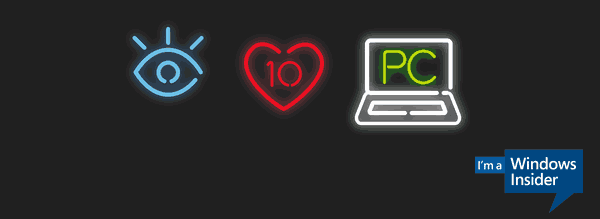
Izboljšave nadzora oči
Nadzor oči uporabnikom omogoča interakcijo z operacijskim sistemom Windows samo z očmi. Na podlagi povratnih informacij s to gradnjo posodabljamo nastavitve Eye Control, da zdaj obsegajo več strani, da bi možnostim dali malo več prostora za dihanje.
Če želite začeti z nadzorom oči, nato priključite podprto napravo za sledenje očesu sledite korakom tukaj.
Aplikacija Vaš telefon – Samsung Galaxy S20 in Galaxy Z Flip predstavljata več novih funkcij
Če nadaljujemo naše močno partnerstvo s Samsungom od lanskega avgusta, smo veseli, da predstavljamo zanimive nove funkcije, ki so zdaj na voljo na najnovejših napravah Samsung Galaxy S20/S20+/S20 Ultra in Samsung Galaxy Z Flip v izbranih trgi. Uživate lahko v kopiranju in lepljenju besedila in slik med svojimi napravami, črnem zaslonu na zaslonu telefona, sporočilih Rich Communication Service in še več!
Kopirajte in prilepite med napravami in obratno
Zdaj lahko brezhibno kopirate in prilepite besedilo in slike med telefonom in računalnikom z operacijskim sistemom Windows 10. Preprosto vklopite to funkcijo v nastavitvah aplikacije Vaš telefon in uživajte v kopiranju in lepljenju vsebine z znani ukazi ctrl + C in ctrl + v v računalniku ali kretnja za tapkanje in držanje v vašem Androidu telefon. To je tako preprosto.
Zahteve za kopiranje in lepljenje:
- Naprave Samsung Galaxy S20/S20+/S20 Ultra in Samsung Galaxy Z Flip na izbranih trgih
- Računalnik z operacijskim sistemom Windows 10 April 2018 Update ali novejšim
Črn zaslon med uporabo zaslona telefona
Funkcija zaslona telefona postaja vse boljša. Uporabniki imajo zdaj možnost izklopa zaslona pametnega telefona, da optimizirajo porabo baterije in zaščitijo zasebnost osebne vsebine telefona. Črni zaslon se bo prikazal med sejo zaslona telefona na vseh podprtih napravah (v kateri koli napravi, ki podpira povezavo z Windows). Črni zaslon se zažene, ko se seja začne, in se izklopi, ko se konča. Uporabnik lahko kadar koli opusti črni zaslon z:
- S pritiskom na gumb za vklop
- Povlecite po zaslonu naprave
- Aktiviranje Bixbyja
- Črni zaslon lahko kadar koli onemogočite na strani z nastavitvami
Zahteve za funkcije:
- Najnovejša različica Link to Windows
- Naprave, ki podpirajo zaslon telefona
Oglejte si seznam podprtih naprav, združljivih z zaslonom telefona.
Rich Communication Service (RCS)
Aplikacija Vaš telefon zdaj podpira RCS (pošiljanje/prejemanje) za bogatejšo izkušnjo sporočanja na izbranih napravah Samsung, če vaš mobilni operater podpira RCS. Za uporabnike, ki imajo v svoji napravi omogočeno sporočanje RCS in privzeto uporabljajo aplikacijo Samsung Messages aplikacijo na svojem telefonu, bodo zdaj lahko pošiljali in prejemali ta sporočila iz aplikacije Vaš telefon. Poleg tega bodo uporabniki lahko videli, da so njihova sporočila označena kot prebrana. Če si uporabnik ogleda sporočila na svojem osebnem računalniku, bodo na telefonu označena tudi kot prebrana, kar odpravlja potrebo po brisanju obvestil na telefonu.
Zahteve RCS:
- Samsung Galaxy S20 serija z različico 10.0 ali novejšo
- Računalnik z operacijskim sistemom Windows 10 April 2018 Update ali novejšim
- Mobilni operater, ki podpira RCS sporočila
Te funkcije se postopoma uvajajo za Windows Insiders v sistemu Windows 10 Build 19H2+ in za širšo javnost, zato lahko traja nekaj dni, da bodo na voljo v aplikaciji Vaš telefon. Prepričajte se, da imate najnovejše različice aplikacije Your Phone Companion, Link to Windows in Your Phone. V prihodnosti načrtujemo podporo za dodatne naprave Samsung in vas bomo obveščali.
Cenimo vaše povratne informacije, zato preizkusite te funkcije in nam sporočite, kaj mislite. Vse težave lahko prijavite pod Vaš telefon > Nastavitve > Pošlji povratne informacije oz neposredno prek središča za povratne informacije.
- Da bi združili informacije, bomo odstranili podrobnosti o varnostnem statusu sistema Windows iz O nastavitvah. Te informacije so še vedno na voljo pod Nastavitve > Posodobitev in varnost > Varnost sistema Windows.
- Prizadevamo si, da bi vam omogočili nadzor nad tem, ali lahko aplikacije onemogočijo meja posnetka zaslona. Povezava strani še ni končana, vendar jo boste videli na seznamu v nastavitvah zasebnosti.
- Posodobili smo preklop »samodejno nastavite časovni pas« v nastavitvah časa in datuma, da je zdaj zatemnjen, če je bila lokacija onemogočena.
- Na podlagi povratnih informacij posodabljamo škotsko galsko tipkovnico na dva načina:
- StiskanjeAltGR + 7 voljazdaj vnos⁊(U+204A TIRONSKI ZNAK ET).
- Stiskanje ‘ voljazdajneposrednovstavitoznačaj(pravsamskikvota).
- StiskanjeAltGr + ‘ voljazdajdejanje kot mrtevključdozdružiti an akutnanaglasz a naknadnopismo.
- Odpravili smo težavo za kitajske insajderje, pri kateri bi se namestitev sistema Windows (na primer, če ponastavite računalnik) zataknila po vnosu podatkov o vašem Microsoftovem računu.
- Odpravili smo težavo, pri kateri, ko ste nadgradili z nekaterimi jeziki, kot je japonščina, stran Namestitev sistema Windows X% ni pravilno upodabljala besedila (prikazana so bila samo polja).
- Odpravili smo težavo, zaradi katere so obvestila včasih imela napačna dejanja, povezana z njimi (na primer polje za nepričakovan odgovor).
- Odpravili smo težavo, zaradi katere so nekateri poskusi posodobitve na novejšo različico povzročili napako 0x8007042b.
- Odpravili smo težavo, ki preprečuje delovanje možnosti obnovitve v oblaku za ponastavitev tega računalnika.
- Odpravili smo težavo, ki bi lahko povzročila zeleni zaslon z zrušitvijo Win32kbase.sys ob zaustavitvi seje.
- Odpravili smo težavo, zaradi katere ni bilo mogoče krmariti med možnostmi igralne vrstice Xbox z uporabo krmilnika Xbox.
- Odpravili smo težavo, pri kateri preklop »samodejno nastavi časovni pas« v nastavitvah časa in datuma ni ostal omogočen.
- Odpravili smo težavo, zaradi katere pogovorno okno Odpri z ne sprejema izbire pri odpiranju datotek PDF.
- Odpravili smo težavo, ki je povzročila, da je Upravitelj opravil za vse procese prikazoval ozaveščenost o DPI »Nena voljo«.
- BattlEye in Microsoft sta odkrila težave z nezdružljivostjo zaradi sprememb v operacijskem sistemu med nekaterimi različicami Insider Preview in nekaterimi različicami programske opreme za preprečevanje goljufanja BattlEye. Da bi zaščitili insajderje, ki bi morda imeli te različice nameščene v svojem računalniku, smo za te naprave uporabili zadržanje združljivosti, da jim ne bodo ponudili prizadetih različic programa Windows Insider Preview. Za podrobnosti si oglejte ta članek.
- Zavedamo se, da bodo uporabniki pripovedovalca in NVDA, ki iščejo najnovejšo izdajo Microsoft Edge, ki temelji na Chromiumu, morda imeli težave pri krmarjenju in branju določene spletne vsebine. Pripovedovalec, NVDA in ekipe Edge se zavedajo teh težav. To ne bo vplivalo na uporabnike starejše različice Microsoft Edge. NVAccess je izdal a NVDA 2019.3 ki rešuje znano težavo z Edge.
- Preučujemo poročila o tem, da postopek posodobitve dalj časa visi, ko poskušamo namestiti novo različico.
- Nekatere naprave lahko med ponovnim zagonom doživijo preverjanje napak (GSOD) za namestitev te posodobitve. Če se to zgodi, se prijavite, določite čas za namestitev posodobitve in nato odjavite vse uporabniške profile pred načrtovanim časom namestitve. Namestitev se bo nato nadaljevala po pričakovanjih.
- Razdelek Dokumenti pod Zasebnost ima zlomljeno ikono (samo pravokotnik).
- Ko poskušate uporabiti Win + PrtScn za zajem posnetka zaslona, se slika ne shrani v imenik Posnetki zaslona. Zaenkrat boste morali uporabiti eno od drugih možnosti za snemanje posnetkov zaslona, na primer WIN + Shift + S.
- Preučujemo poročila, kjer se bo pri izvajanju popravljanja korupcije (DISM) postopek ustavil pri 84,9 %.
Če ste svojo napravo konfigurirali za prejemanje posodobitev od Hitri zvonec prstan, odprt Nastavitve -> Posodobitev in obnovitev in kliknite na Preveri za posodobitve gumb na desni. S tem boste namestili najnovejši razpoložljiv Insider Preview za Windows 10.
vir: Microsoft
